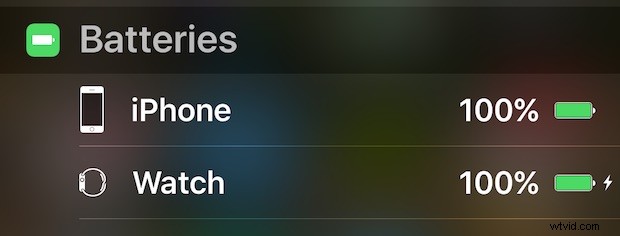
Il Centro Notifiche su iPhone e iPad include un widget opzionale che consente agli utenti di controllare la durata della batteria di altri dispositivi collegati tramite Bluetooth. In sostanza, ciò significa che puoi vedere rapidamente qual è la percentuale di batteria rimanente non solo del dispositivo in mano, ma anche di un Apple Watch da un iPhone, o la durata della batteria della tastiera da un iPad, il tutto senza dover accedere al dispositivo stesso.
Inoltre, il widget batterie consente agli utenti di vedere se un dispositivo connesso si sta caricando o meno. Ecco come puoi accedere a questa pratica funzione di controllo della batteria , dato che sul dispositivo è installata una nuova versione di iOS e sono presenti dispositivi Bluetooth collegati:
Come controllare lo stato di durata della batteria dei dispositivi collegati da iPhone o iPad
In iOS 11, iOS 12 e versioni successive:
- Da qualsiasi punto di iOS, scorri verso destra sullo schermo per accedere alla schermata dei widget "Oggi"
- Cerca la sezione "Batterie" per visualizzare la durata della batteria, lo stato di carica e la percentuale rimanente di ciascun dispositivo connesso tramite Bluetooth
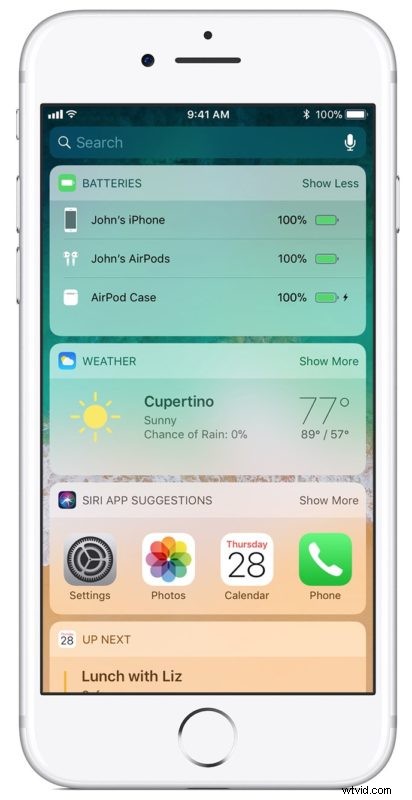
In iOS 10 o precedenti:
- Da qualsiasi punto di iOS, scorri verso il basso dalla parte superiore dello schermo per visualizzare il Centro notifiche, quindi tocca la scheda "Oggi" se non ci sei già
- Cerca la sezione "Batterie" per visualizzare la durata della batteria, lo stato di carica e la percentuale rimanente di ciascun dispositivo connesso tramite Bluetooth
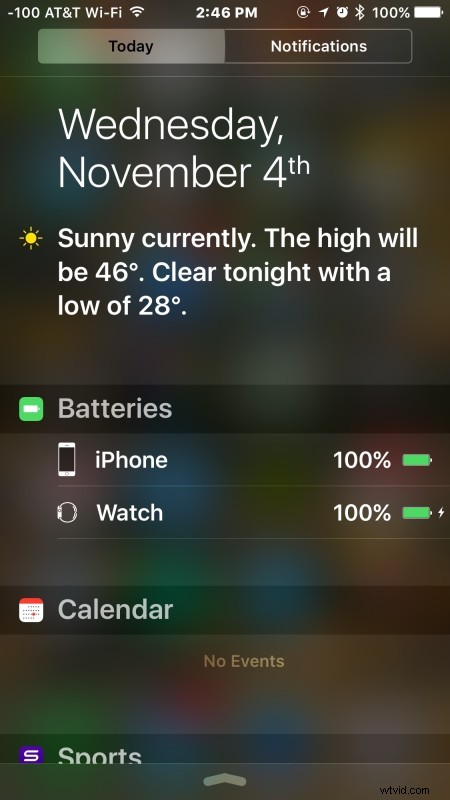
Semplice e utile. La piccola icona del fulmine indica che il dispositivo è collegato al caricabatterie.
Come posso abilitare il widget Batterie nella schermata Oggi di iOS?
Se non vedi la sezione Batterie nella schermata Oggi, conferma di essere nella schermata Oggi o nella sezione Oggi del Centro notifiche, a seconda della versione iOS in uso.
Se nessuna sezione Batterie è visibile nell'elenco del widget Oggi, è necessario abilitare l'elenco delle batterie scorrendo fino alla parte inferiore della schermata Oggi/Centro notifiche, toccare "Modifica", quindi individuare l'elenco delle batterie e aggiungerlo manualmente.
L'utilità per te dipende probabilmente dal fatto che utilizzi o meno un Apple Watch accoppiato, altoparlanti Bluetooth esterni, una tastiera Bluetooth esterna e altro hardware correlato accoppiato con un iPhone, iPad o iPod touch. Se non utilizzi nessuno di questi accessori, è probabile che mostrare semplicemente la percentuale rimanente nella parte superiore dello schermo dell'iPhone sia sufficiente per avere un'idea di quale sia la batteria rimanente del singolo dispositivo.
Una cosa che manca a questa funzione che sarebbe un'ottima aggiunta? La possibilità di controllare una batteria del MacBook correlata, oltre a vedere la batteria rimanente di altri dispositivi iOS, forse in una versione futura otterremo tale funzione.
